centos7上測試部署kvm虛擬機
阿新 • • 發佈:2018-07-25
dhcp lsm add vpd tool 配置文件 res top ash 華為的雲計算已經摒棄xen架構了,使用kvm。目前kvm已經是一種主流虛擬化架構,所以學習kvm是很有必要的。
一、部署環境
使用vmware workstation部署centos7虛擬機,采用最小化安裝,硬盤50G,內存2G,開啟cpu虛擬化。網絡模式采用橋接,ip地址192.168.3.1,kvm
對虛擬機進行初始化操作,包括關閉selinux 等
sed -i 's/SELINUX=enforcing/SELINUX=disabled/' /etc/sysconfig/selinux systemctl disable firewalld systemctl stop firewalld
二、安裝kvm
驗證cpu是否支持kvm,如果結果中有vmx(Intel)或svm(AMD)字樣,就說明CPU的支持的
egrep '(vmx|svm)' /proc/cpuinfo
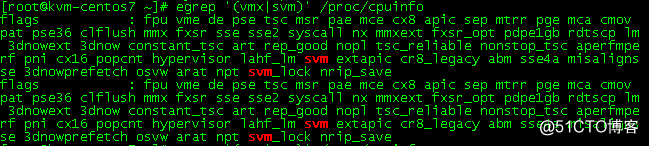
2.最小化安裝依賴包
yum install epel-release net-tools vim unzip zip wget ftp -y
3.安裝kvm及依賴項
yum install qemu-kvm libvirt virt-install bridge-utils -y
4.驗證安裝結果
lsmod | grep kvm

5.開啟kvm服務
systemctl start libvirtd systemctl enable libvirtd
6.確認服務運行
systemctl status libvirtd
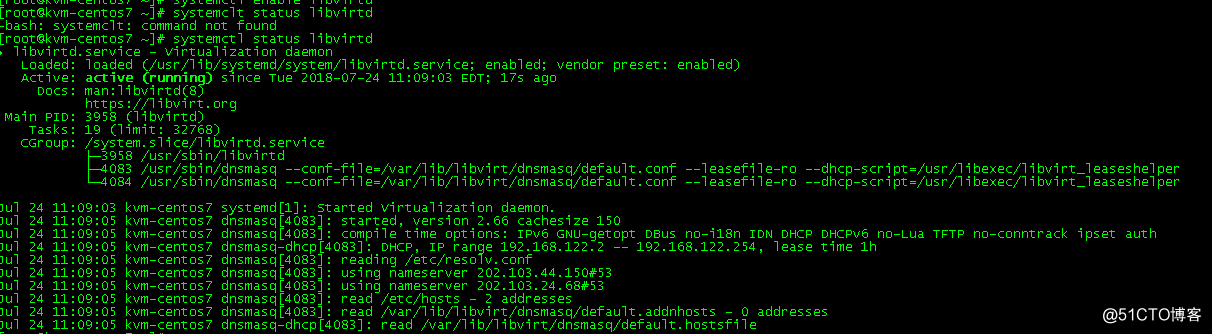
8.配置網橋模式
先將 /etc/sysconfig/network-scripts/ 目錄下的網卡配置文件備份一份(不要備在當前目錄以及子目錄下,其他目錄隨意)
cp ifcfg-ens33 /root/ #這裏物理網卡配置名稱為ens33,復制到/root/
創建 ifcfg-br0 文件,內容如下
cat >>ifcfg-br0 <<EOF BOOTPROTO=static DEVICE=br0 TYPE=Bridge NM_CONTROLLED=no IPADDR=192.168.3.50 NETMASK=255.255.255.0 GATEWAY=192.168.3.1 DNS1=202.103.24.68 DNS2=202.103.44.150 EOF
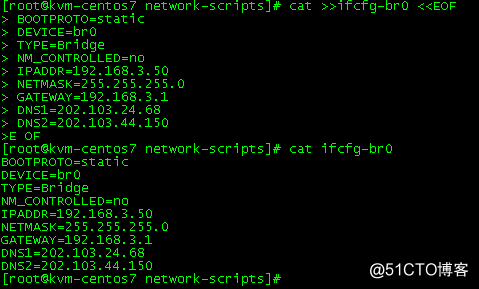
移除掉原來的 ifcfg-ens33 ,重新創建該文件,內容如下:
BOOTPROTO=none DEVICE=ens33 NM_CONTROLLED=no ONBOOT=yes BRIDGE=br0

重啟網絡服務
systemctl restart network
使用ifconfig查看,此時多了塊網卡br0
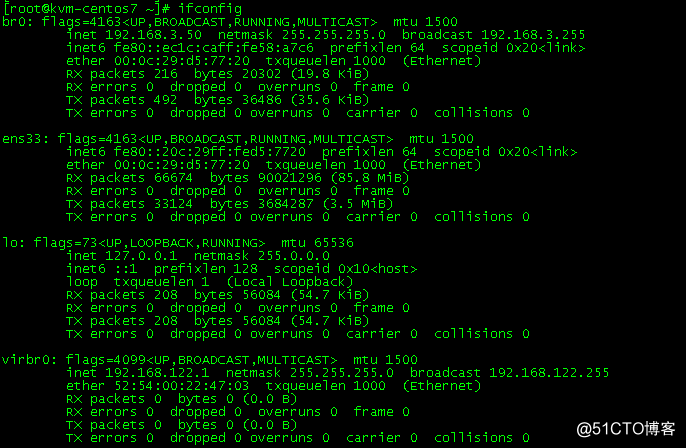
註意virbr0是kvm內部作為nat使用的,沒有配置則自動分配192.168.122.1地址,暫時不用管
三、安裝虛擬機
準備操作系統,kvm可以很好的支持linux虛擬機,windows虛擬機需要另外裝驅動。創建/home/iso目錄,使用xftp上傳鏡像centos7鏡像
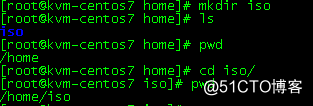
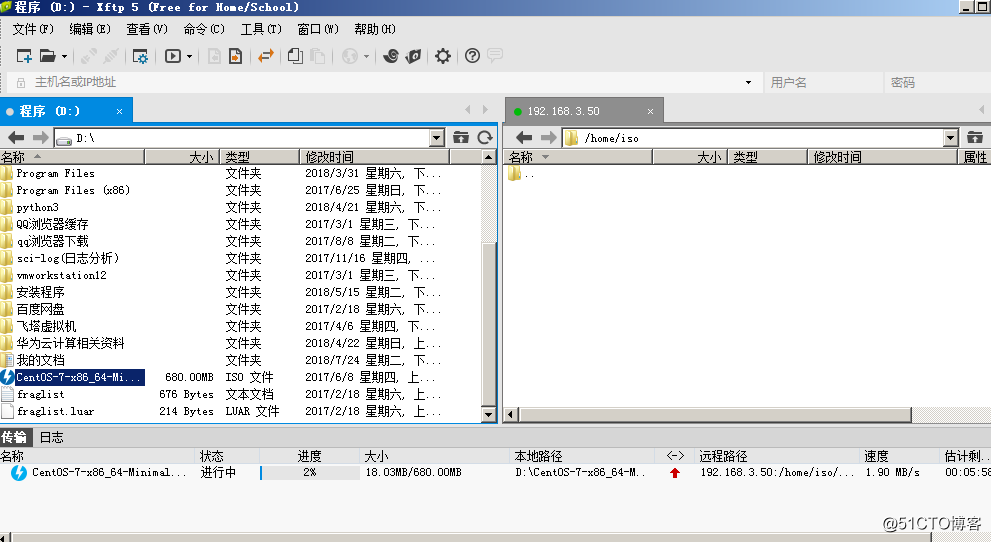
上傳完畢後如下圖所示

2.創建虛擬機存放文件目錄
mkdir -p /home/kvm
3.使用virt-install創建虛擬機
virt-install --name centos7_kvm --memory 512 --vcpus=1 --disk /home/kvm/centos7_kvm.img,format=qcow2,size=20 --network bridge=br0 --os-type=linux --os-variant=rhel7.3 --cdrom /home/iso/CentOS-7-x86_64-Minimal-1611.iso --noautoconsole --vnc --vncport=5910 --vnclisten=0.0.0.0

註意,這裏參數最好加上--noautoconsole,不然本tty就會一直被占用,會誤以為失敗死機
檢查虛擬機狀態,確認運行
virsh list

virsh工具的相關選項說明 --name 虛擬機名稱 --memory 內存大小 --vcpus= vcpu --disk 創建硬盤 制定硬盤路徑,格式,大小 --network 指定網絡 --os-type 指定操作系統類型 --os-variant= 指定操作系統版本 --cdrom 指定光驅安裝操作系統 --noautoconsosle 虛擬機創建完畢後不會自動切換tty --vnc 使用vnc --vncport vnc端口
4.使用vnc登錄虛擬機安裝操作系統
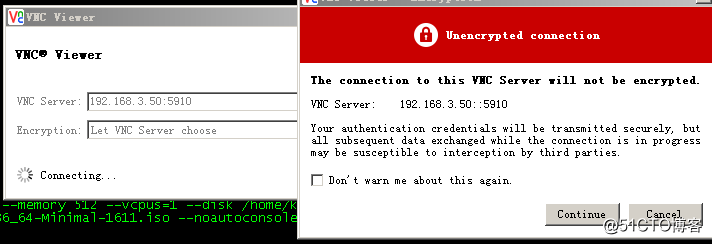
安裝操作系統
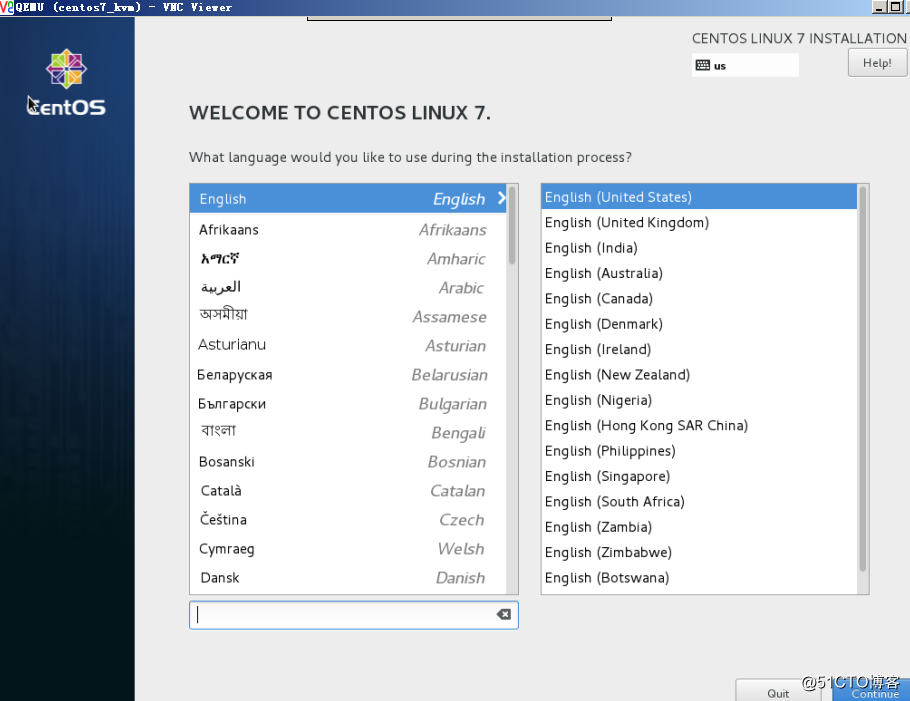
因為連接br0,虛擬機可以使用dhcp獲取ip地址
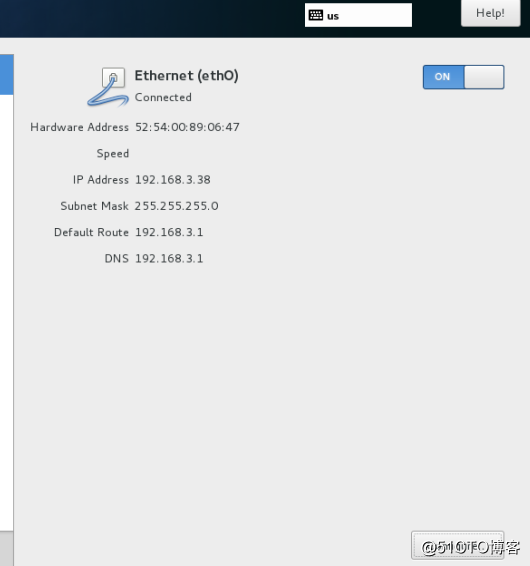
kvm中虛擬機創建成功,可以直接使用ssh連接kvm虛擬機進行配置
centos7上測試部署kvm虛擬機
